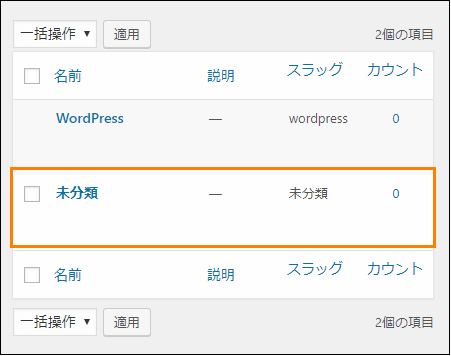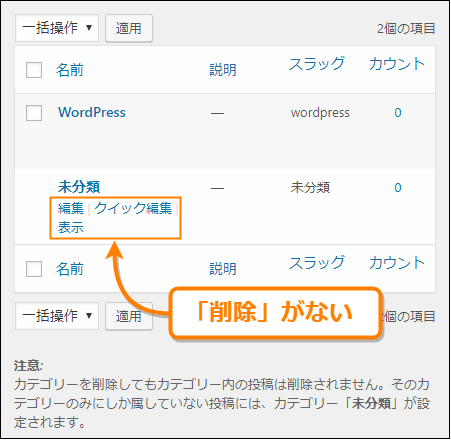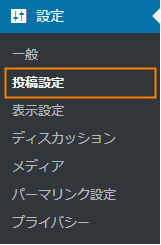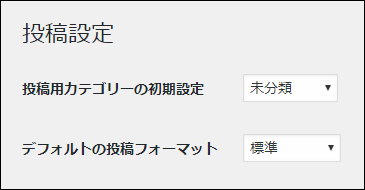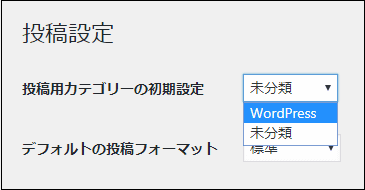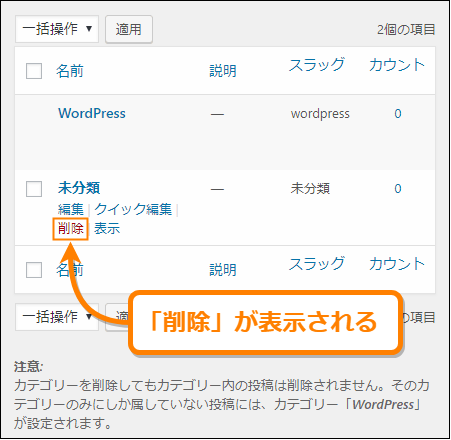WordPressでは投稿カテゴリーのデフォルトは「未分類」になってます。
なので投稿にカテゴリーをつけなかった(あるいは忘れた)場合、自動的にこの未分類が選択されてしまうんです。
確かにどれにも分類できない記事はありますですが、未分類を記事につけるのは カテゴリー本来の役割 が果たせないのでいいことではありません。
あとデフォルトカテゴリーを未分類以外に変えたいこともあるはず
そこで、「未分類」を削除して別のものをデフォルトにする手順について紹介します。
「未分類」カテゴリーは削除できない・・・
冒頭でも書いたようにWordPressには未分類という名前のカテゴリーがあります。
メニューから「投稿」ー>「カテゴリー」を開き、一覧を見くと「未分類」というカテゴリーが見つかるはずです。(下画像参照)
もし記事にカテゴリーを付け忘れた場合、自動的にこの「未分類」がつきます。
それで「未分類」は普通のカテゴリーと少しだけ違います。何が違うかというと次画像みたいに「削除」リンクが表示されないから削除不可というところです。
だから未分類カテゴリーはいくら削除したくてもできないんですよね・・・
ただし未分類自体が削除できないわけじゃありません。「未分類」ではなく、他カテゴリーをデフォルトにすることで削除可能です。
次はその「未分類」をデフォルトから外して削除する手順について説明していきます。
「未分類」を削除してデフォルトカテゴリーを変える手順
では未分類を削除して他カテゴリーをデフォルトに変更してみましょう。
その手順は簡単で次の通り
まずメニューから「設定」ー>「投稿設定」をオープン
投稿設定画面を開くと一番上に「投稿用カテゴリーの初期設定」が見つかるはずです。
これがデフォルトカテゴリーを設定する項目で、初期状態だと上画像のように「未分類」が選択されています。
これを「未分類」から別のカテゴリーに変えましょう。
デフォルトカテゴリーを選択したら画面下にある「変更を保存」ボタンを押して変更を保存してください。
これで投稿でカテゴリーを付け忘れた時に「未分類」以外が選択されるようになります。
そして再びメニューから「投稿」ー>「カテゴリー」を選んで開いてみてください。
次のように未分類カテゴリーにホバーすると「削除」リンクが表示され、削除できるようになっているはずです。
あとは他のカテゴリーと同じように削除リンクを押せば削除できます。
以上が未分類を削除する手順
もし「記事に未分類をつけたくない」あるいは「デフォルトカテゴリーを変えたいな」という場合は上で紹介した手順で変更できます。
まとめ
記事カテゴリーに「未分類」が付いているとジャンルが曖昧で読者にとってもどういう記事なのか分かりにくくなってしまいます。
なので未分類は削除する必要はないとしても、記事に未分類カテゴリーを付けるのはなるべく避けるようにしましょう。
以上、未分類カテゴリーを削除する手順についてでした。
フク郎
最新記事 by フク郎 (全て見る)
- トレンドブログが資産に?放置でアクセス急増の事例 - 3月 14, 2024